
ストレージ容量がいっぱいになって、iPhoneが遅くなることがあったでしょうか。空き容量が1GB未満になると、iPhoneの応答が遅くなり、iPhoneが自動的に再起動する場合もあります。こちらの記事では、iPhoneを高速化する11の方法を説明します。
注意:画像はiPhoneを例としていますが、iPadも同様の手順でご確認できます。
空き容量を増やす
不要な写真を削除することで、空き容量を増やし、iPhoneを高速化することができます。写真と動画をiCloudと共有するか( 注意:月額料金がかかる)、パソコンまたはHDDに保存してから、iPhoneから削除します。
- iTunesとiCloudなしで使用できる
- 撮影場所と日付などのすべてのEXIFデータはパソコンにも閲覧できる
- iPhoneとパソコンの間で双方向のデータ交換
- アルバムの構造を保持する
- 写真と動画をPCから削除できる
- HEIC写真を閲覧・JPEG形式に交換
CopyTrans Photoを起動して、左側にiPhoneの写真、右側にパソコンの写真が表示されます。必要な写真をドラッグ&ドロップして、「変更を適用」ボタンをクリックしてください。
CopyTrans Photoをダウンロード
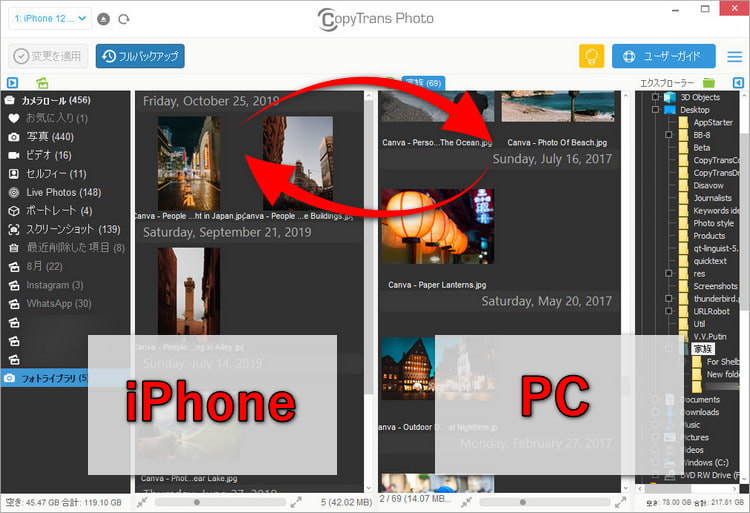 💡iPhoneの空き容量を増やす他の方法も確認してください。>iPhoneの空き容量を増やす方法 全まとめ
💡iPhoneの空き容量を増やす他の方法も確認してください。>iPhoneの空き容量を増やす方法 全まとめ
使っていないアプリと重いアプリを削除する
iPhoneにインストールしているアプリをすべて使っていますか。
数ヵ月前にアプリをダウンロードしましたが、使用されなくなったため、デバイスのメモリーとエネルギーが失われます。アプリのアイコンを長押しして、削除アイコンをタップして、アプリを削除します。
キャッシュの大きいアプリを見つけるには、次の手順に進んでください。
アプリを起動して、設定を確認して、キャッシュを削除してください。
*LINEアプリでキャッシュを削除:「設定」>「トーク」>「データを削除」>キャッシュデータを削除してください。トークで送信された写真、ボイスメモ、ファイルのデータも削除できます。
💡ヒント:アプリを削除して、AppStoreから再度ダウンロードすることもできます。 これにより、キャッシュが削除されます。
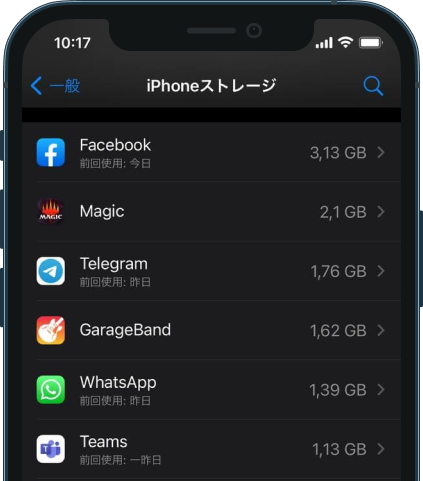
データを失うことなく、メッセージとLINEトークを削除する
トリックを使えば、チャットを失うことなく、WhatsApp、Line、Viberなどのメッセンジャーのサイズを小さくすることができます。メッセージをPCに保存してから、メッセンジャーで削除します。メッセージをPCに保存するには、CopyTrans Contactsをオススメします。
CopyTrans Contactsを起動して、iPhoneのデータが読み込まれるまで待ってください。その後、メッセージアイコンをクリックして、保存したいチャットにチェックマークを入れてください。「選択した項目をエクスポート」をクリックして、保存してください。
CopyTrans Contactsをダウンロード重要:トーク履歴も、すべてのメディアファイルもPCにバックアップされます。
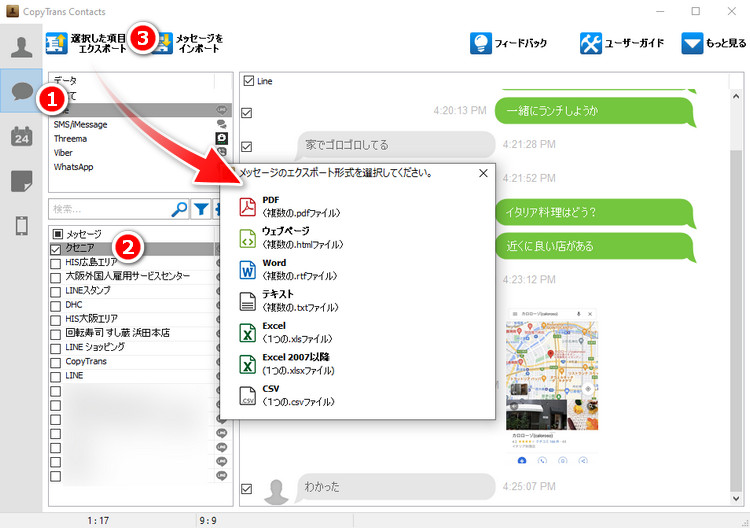
Appのバックグラウンド更新を無効にする
アプリは常に更新することで、デバイスの対応時間が遅くなります。この機能を完全に無効にするか、必要なアプリに対してのみ無効にすることができます。これより、iPhoneまたはiPadを高速化できます。
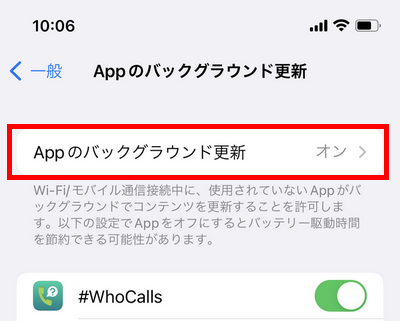
Appのアップデートを無効にする
デフォルトですべてのアプリが自動的にアップデートされています。しかし、この機能を設定でオフにすることができます。
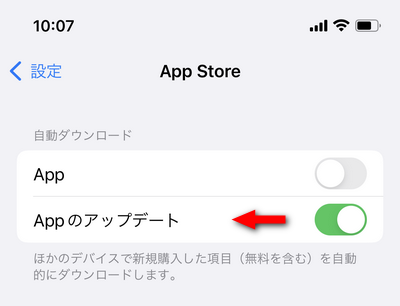
バックグラウンドで開いているアプリを終了する
ゲームなどのアプリは、バックグラウンドで実行されても、バッテリーを多く消費しています。
ホームボタンなしモデル:iPhoneの下端から画面の中央まで上にスワイプして、開いているアプリが表示されます。 アプリを閉じるには、上にスライドします。
ホームボタン搭載モデル:ホームボタンを2回押すと、開いているアプリが表示されます。 次に、アプリを上にスワイプして終了します。
各アプリは別々終了する必要があります。
💡 iPhoneおよびiPadを終了する方法を、「どうやってiPod Touch、iPhone、iPad上のアプリを終了するのですか?」という記事でご覧ください。
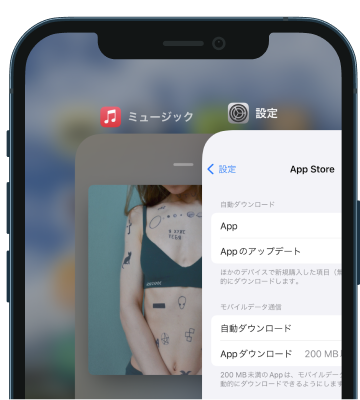
iPhoneは定期的に再起動させる
iPhoneまたはiPadは、時々再起動する必要があります。これにより、様々なプロセスによって予約されているリソースが解放されます。
iPhoneまたはiPadを再起動する方法を「iPhone, iPod touch, iPadを再起動する方法」というガイドでご覧ください。
iOSアップデートをインストールする
ソフトウェア開発者は、ソフトウェアを改善し、新しいアップデートをリリースします。したがって、最新版のiOSまでアップデートすることをオススメします。
iOSバージョンを更新する、または最新のアップデートを確認するには、下記の手順に従ってください。
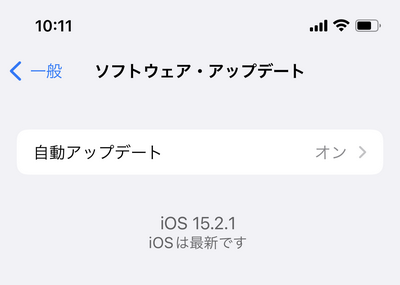
Safariキャッシュを削除する
Safariキャッシュには、訪問したサイトの動画、画像、テキストなど情報が保存されています。再訪問時にこの保存データの表示が高速化されていますが、キャッシュのデータが増やして、すぐいっぱいになります。キャッシュを削除すると、iPhoneの速度が上がる可能性があります。
キャッシュを削除する方法:
Safariとその他のアプリのキャッシュを削除する方法を、「iPhoneストレージ内の「その他」のデータを確認して、削除する方法」という記事で確認してください。
Siriを無効にする
ボイスアシスタントもiOSデバイスのパフォーマンスに影響を与えます。Siriを利用しない場合は、オフにすることをオススメします。
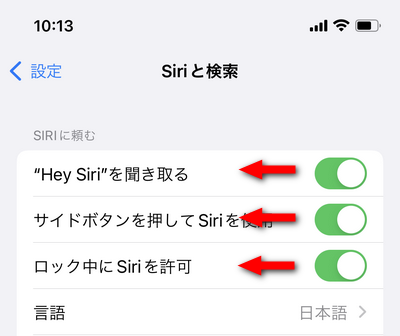
iPhoneを綺麗にする
音が遅れて聞こえても、必ずしも壊れているとは限りません。とりあえず、iPhoneのスピーカーを綺麗にしましょう。iOSデバイスの電源を切り、柔らかく乾いた布で拭いてください。 水や洗浄剤は使用しないでください。

iPhoneのライトニング端子を掃除するには、糸くずなどの出ない棒や布を使ってください。
まとめ
以上です。こちらの記事では、iPhoneを高速化する方法を紹介しました。上記のヒントを使って、iPhoneを高速化できるように願っています。